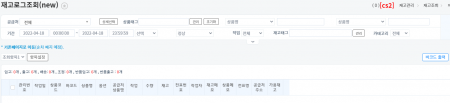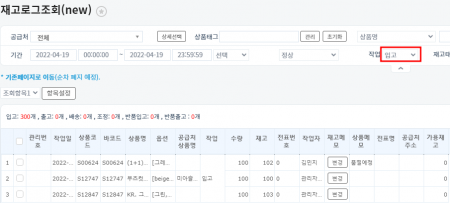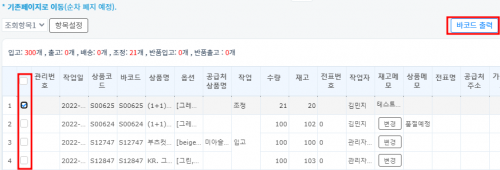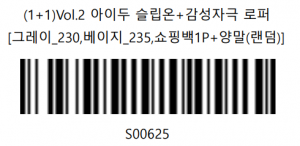"재고로그조회(new)"의 두 판 사이의 차이
둘러보기로 이동
검색으로 이동
| 33번째 줄: | 33번째 줄: | ||
| − | |||
| − | |||
|} | |} | ||
| − | |||
| 56번째 줄: | 53번째 줄: | ||
|+ | |+ | ||
|공급처 | |공급처 | ||
| − | |검색하고자 하는 공급처만 지정해서 검색 가능합니다. 상세버튼 클릭 시 공급처 그룹으로도 검색할 수 있습니다. | + | |검색하고자 하는 공급처만 지정해서 검색 가능합니다. |
| + | 상세버튼 클릭 시 공급처 그룹으로도 검색할 수 있습니다. | ||
|- | |- | ||
| − | |상품태그 | + | |상품태그 |
|특정 상품태그를 지정하여 검색할 수 있습니다. | |특정 상품태그를 지정하여 검색할 수 있습니다. | ||
| + | [[상품태그 등록 및 활용 방법|상품태그]] | ||
|- | |- | ||
|창고선택 | |창고선택 | ||
| 69번째 줄: | 68번째 줄: | ||
|재고태그 | |재고태그 | ||
|재고태그를 지정하여 검색할 수 있습니다. | |재고태그를 지정하여 검색할 수 있습니다. | ||
| + | [[재고태그]] | ||
|- | |- | ||
|카테고리 | |카테고리 | ||
| 75번째 줄: | 75번째 줄: | ||
|바코드출력 | |바코드출력 | ||
|검색 후 조회되는 상품의 바코드를 출력할 수 있습니다. | |검색 후 조회되는 상품의 바코드를 출력할 수 있습니다. | ||
| + | [[바코드출력]] | ||
|} | |} | ||
| − | ||[[파일:민) | + | ||[[파일:민)재고로그조회(new)-1.png|대체글=|섬네일|450x450픽셀|(확대하려면 클릭)]] |
|} | |} | ||
| 86번째 줄: | 87번째 줄: | ||
| − | + | == <big><b>2. 검색하기</b></big> == | |
| − | |||
| − | |||
{| width="1200px" | {| width="1200px" | ||
|- | |- | ||
| 94번째 줄: | 93번째 줄: | ||
| − | + | 예시) 입고 이력이 있는 상품만 검색 | |
| − | |||
| − | |||
| − | + | * 항목 설정으로 원하는 항목 추가/삭제가 가능합니다. | |
| 113번째 줄: | 110번째 줄: | ||
| − | ||[[파일:민) | + | ||[[파일:민)재고로그조회(new)-2.png|대체글=|섬네일|450x450픽셀|(확대하려면 클릭)]] |
|} | |} | ||
| 120번째 줄: | 117번째 줄: | ||
| − | + | == '''3. 바코드 출력하기''' == | |
{| width="1200px" | {| width="1200px" | ||
|- | |- | ||
| − | | valign="top" | | + | | valign="top" |검색 후 출력하고자 하는 상품에 체크한 후 바코드 출력이 가능합니다. |
| − | |||
| − | |||
| − | |||
| − | |||
| − | |||
| − | |||
| − | |||
| − | |||
| − | |||
| − | |||
| − | ||[[파일:민) | + | ||[[파일:민)재고로그조회(new)-3.png|대체글=|섬네일|500x500픽셀|(확대하려면 클릭)]] |
|} | |} | ||
| 152번째 줄: | 139번째 줄: | ||
|- | |- | ||
| valign="top" | | | valign="top" | | ||
| − | |||
| − | |||
| − | + | ||
| 170번째 줄: | 155번째 줄: | ||
| − | ||[[파일:민) | + | ||[[파일:민)재고로그조회(new)-4.png|대체글=|섬네일|(확대하려면 클릭)]] |
|} | |} | ||
| 181번째 줄: | 166번째 줄: | ||
| − | |||
| − | |||
| − | |||
| − | |||
| − | |||
| − | |||
| − | |||
| − | |||
| − | |||
| − | |||
| − | |||
| − | |||
| − | |||
| − | |||
| − | |||
| − | |||
| − | |||
| − | |||
| − | |||
| − | |||
| − | |||
| − | |||
| − | |||
| − | |||
| − | |||
| − | |||
| − | |||
| 213번째 줄: | 171번째 줄: | ||
| − | |||
| − | |||
| − | |||
| − | |||
| − | |||
| − | |||
| − | |||
| − | |||
| − | |||
| − | |||
| − | |||
| − | |||
| − | |||
| − | |||
| − | |||
| − | |||
| − | |||
| − | |||
| − | |||
| − | |||
| − | |||
| − | |||
| − | |||
| − | |||
| − | |||
| − | |||
| − | |||
| − | |||
| − | |||
| − | |||
| − | |||
| − | |||
| − | |||
| − | |||
| − | |||
| − | |||
| − | |||
| − | |||
| − | |||
| − | |||
| − | |||
| − | |||
| − | |||
| − | |||
| − | |||
| − | |||
| − | |||
| − | |||
| − | |||
| − | |||
| − | |||
| − | |||
| − | |||
| − | |||
| − | |||
| − | |||
| − | |||
| − | |||
| − | |||
| − | |||
| − | |||
| − | |||
| − | |||
| − | |||
| − | |||
| − | |||
| − | |||
| − | |||
| − | |||
| − | |||
| − | |||
| − | |||
| − | |||
| − | |||
| − | |||
| − | |||
| − | |||
| − | |||
| − | |||
| 302번째 줄: | 181번째 줄: | ||
==<big><b>관련 FAQ</b></big>== | ==<big><b>관련 FAQ</b></big>== | ||
| − | |||
| − | |||
| − | |||
| − | |||
2022년 4월 19일 (화) 05:11 판
개요
재고로그조회(new) 메뉴에서는 재고 작업이 일어난 모든 상품에 대한 조회가 가능합니다. 재고로그조회 메뉴 뿐만 아니라 현재고조회, 상품재고조회 메뉴에서도 로그 조회가 가능합니다.
두 메뉴는 하단 링크 참조 부탁드립니다.
|
1. 검색조건
|
2. 검색하기
|
예시) 입고 이력이 있는 상품만 검색
|
3. 바코드 출력하기
| 검색 후 출력하고자 하는 상품에 체크한 후 바코드 출력이 가능합니다.
|
|
|